Windows10创意者更新Edge浏览器阅读epub电子书
微软新发布的Windows Creators 创意者周年更新中,Windows自带的Edge浏览器新增了对epub格式的支持,可以直接阅读epub。并可以调整字体,增加书签,设置夜晚阅读主题,以及语音朗读。下面就让工作力(gongzuoli.com)带你先睹为快。

桌面有2本epub电子书。epub电子书图标会变成Edge浏览器的e字图标,表示可以用Edge浏览器直接打开。
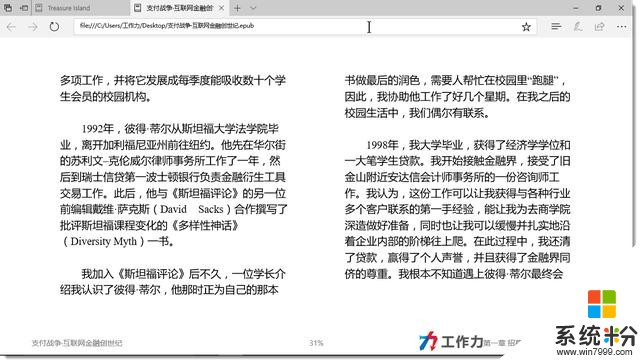
打开epub电子书后,界面很清爽,适合专注阅读。
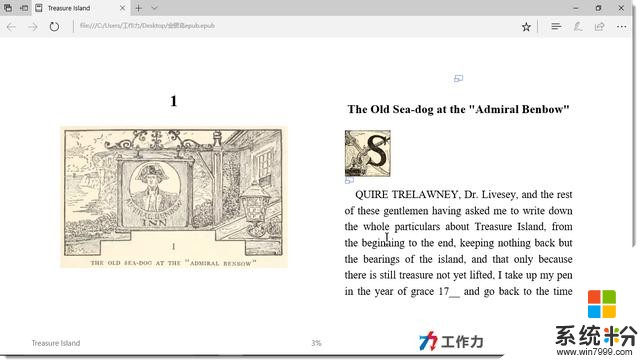
带图文的epub电子书同样能很好的显示。
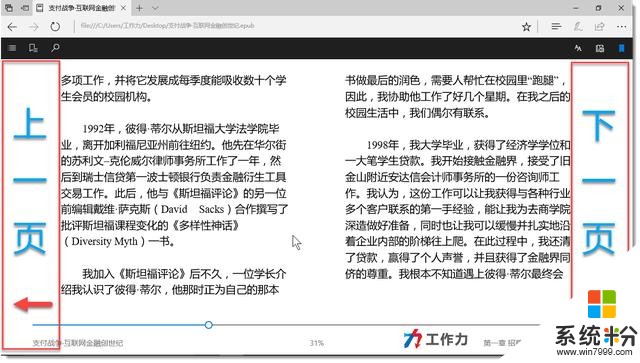 上下翻页的区域为左右两侧,鼠标点击翻页。也可以使用键盘上下左右键翻页
上下翻页的区域为左右两侧,鼠标点击翻页。也可以使用键盘上下左右键翻页
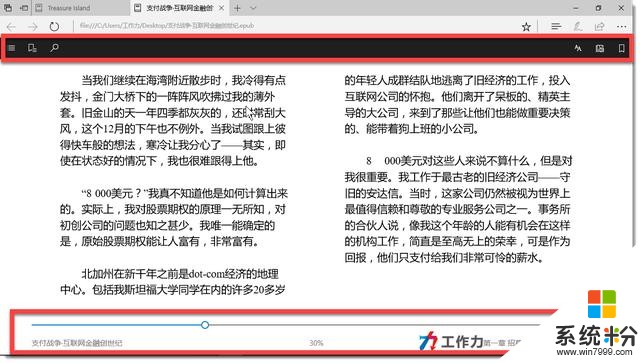
空白处点击,会出现电子书的一些设置,在Edge浏览器的下方显示了阅读进度,书名,章节。
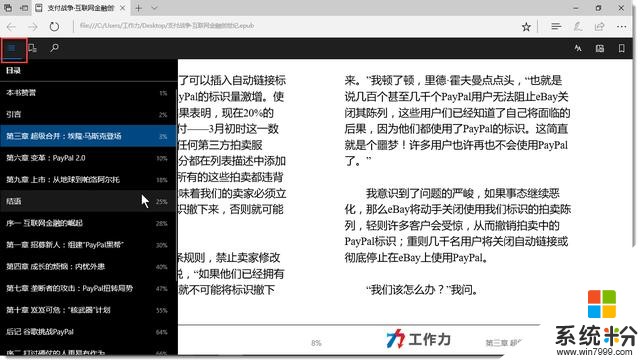
左侧第一个图标是“目录”,点击展开epub电子书的目录。
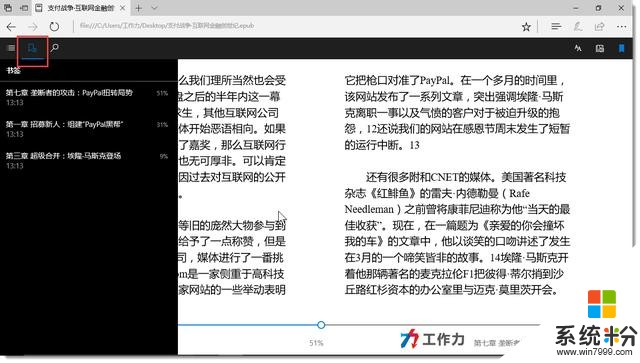
左侧第二个图标是“书签”,点击展开epub电子书的书签。书签需要自己手动添加。后面会介绍。
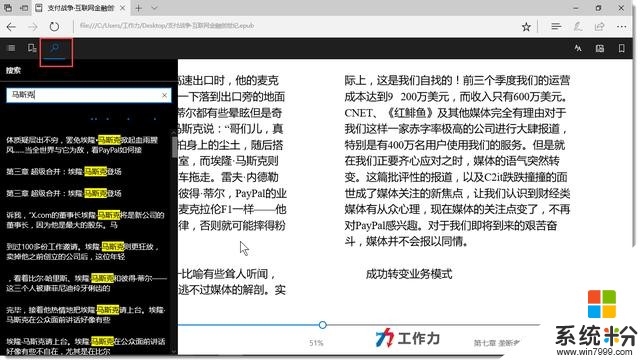 左侧第三个图标是“搜索”,可以搜索epub电子书内的文字,我们这里搜索“马斯克”,在正文中的“马斯克”则会被选中蓝色显示。
左侧第三个图标是“搜索”,可以搜索epub电子书内的文字,我们这里搜索“马斯克”,在正文中的“马斯克”则会被选中蓝色显示。
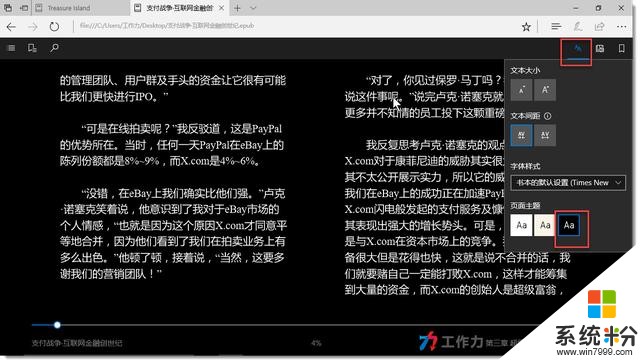
右侧的第一个图标是字体和主题选项。打开后可以设置“字体大小”,“文本间距”,“字体样式”,这三种设置通常用默认设置即可。最后一个“页面主题”,这里可以换成黄褐的纸张主题和黑色的夜晚阅读主题,非常好用。
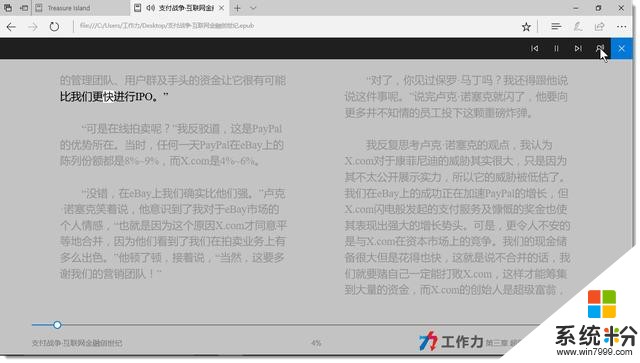
右侧的第二个图标是语音朗读,点击后会使用Windows自带的语音朗读电子书,机器发声略明显,不过可以在做其他事同时听听电子书,也是不错的选择。
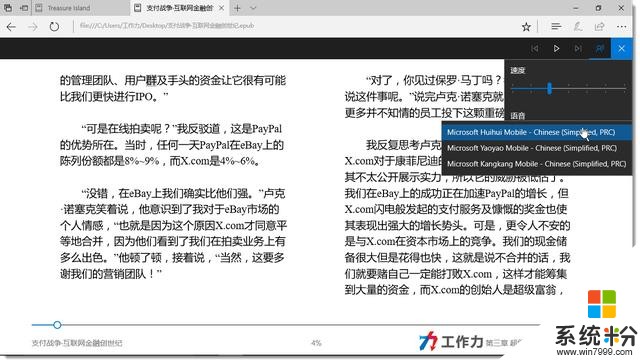 还可以设置男女声和语速。
还可以设置男女声和语速。
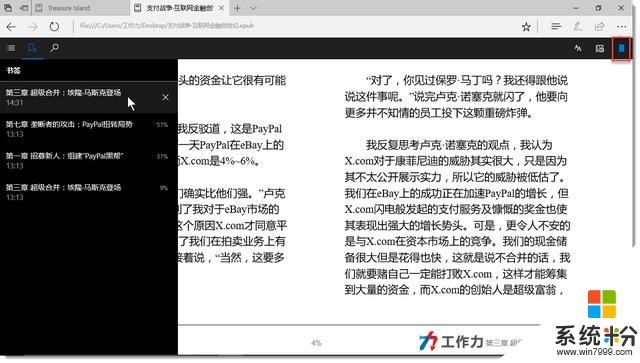
右侧第三个图标是添加书签,一次读不完的时候,添加书签方便下次阅读。重要的地方也可以通过书签做个标记,方便以后查找。和搜索功能结合,更是好用。
总结一下,微软这次的Windows Creators 创意者更新中新增的Edge功能,直接阅读epub电子书,使用起来简单方便,兼容性也不错,能够胜任epub电子书阅读器的日常正常使用。如果能够增加选中文字标记功能,比如高亮显示,做批注这些功能,那么就能够完全替代第三方电子书阅读器了。









